Sangat disesalkan oleh setiap remaja, Snapchat semakin populer di kalangan orang dewasa. Tentu saja, aplikasi yang dirancang untuk menampilkan aspek kehidupan Anda yang lebih pribadi dapat membuat orang dewasa bermasalah dengan, katakanlah, bos, rekan kerja, mantan kekasih, dan banyak lagi. Saat orang semakin peduli dengan citra publik dan profesional mereka di aplikasi, Snapchat perlu mulai mencari cara yang lebih halus untuk melindungi privasi seseorang. Sementara itu, ada beberapa hal yang dapat Anda lakukan untuk mencegah mata yang tidak diinginkan mengintip ke dalam jepretan Anda.

Kisah Snapchat Anda adalah gudang foto yang Anda ingin orang lain dapat melihatnya di waktu luang mereka. Semua Snap yang Anda kirim di 'Kisah Saya' dalam 24 jam terakhir sebelum menghilang, dan Anda bisa edit siapa yang dapat melihat Cerita Snapchat Anda . Ikuti langkah-langkah ini dari kamera Snapchat.
- Ketuk pada Anda 'Profil' ikon di sudut kiri atas. Jika Anda menggunakan 'Bitmoji', itu akan terlihat seperti bitmoji Anda.
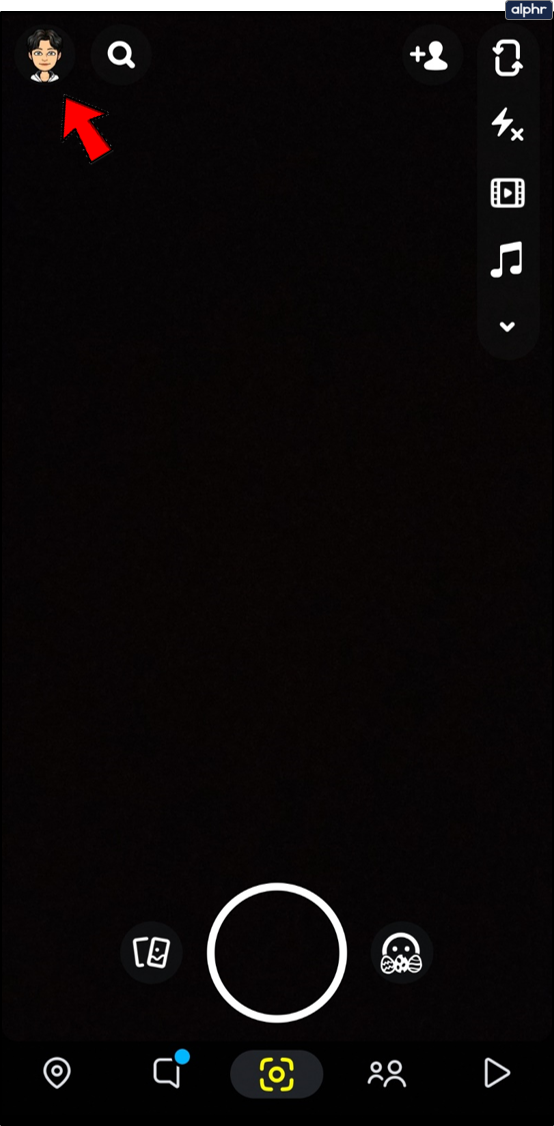
- Ketuk ikon 'roda gigi' (Pengaturan) di sudut kanan atas.
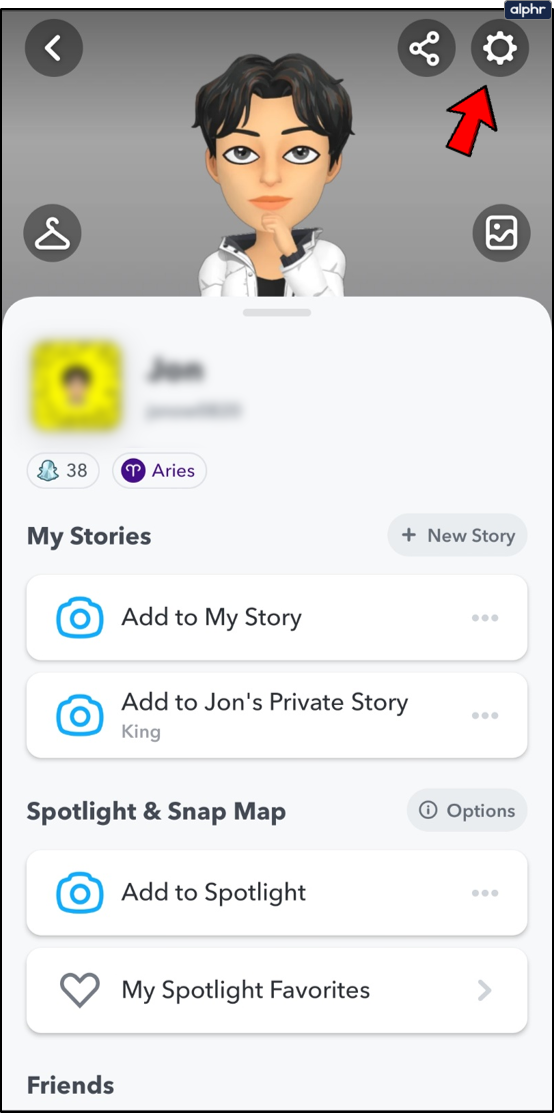
- Gulir ke bawah dan pilih “Lihat Kisah Saya” di bawah 'Siapa yang Bisa ...'
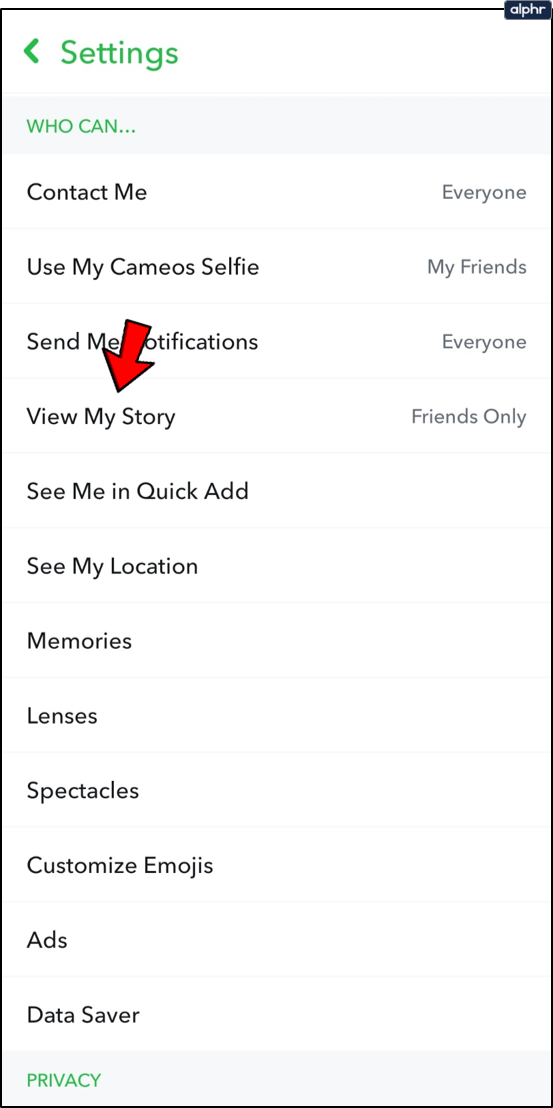
- Pilih salah satu dari tiga opsi yang tersedia.
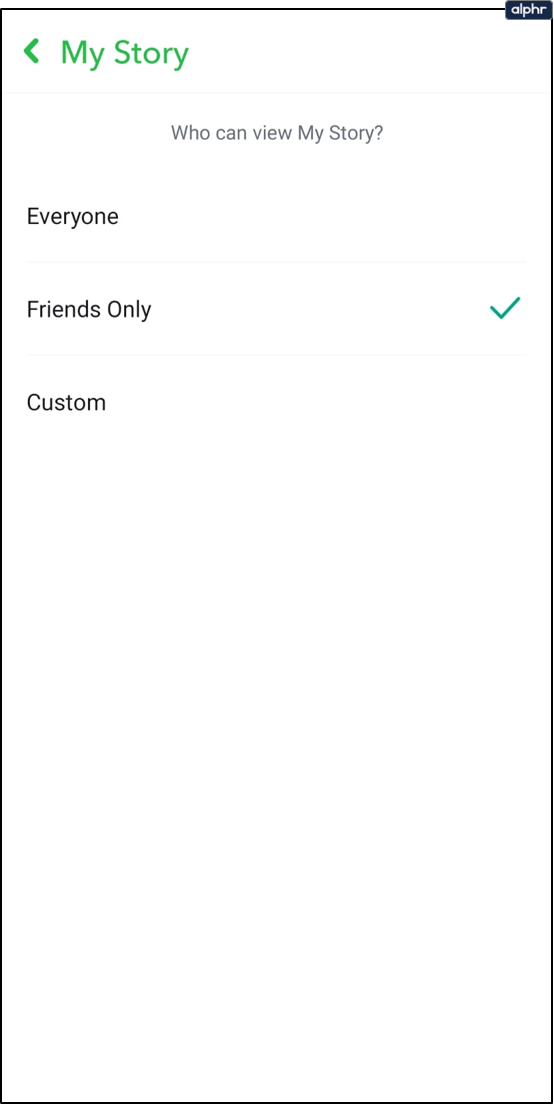
Anda dapat mengizinkan semua orang untuk melihat cerita Anda . Dengan kata lain, siapa pun yang memilih untuk mengikuti Anda (apakah Anda mengenal mereka atau tidak) akan mengintip.
cara menyimpan klip dari kedutan
Anda hanya dapat mengizinkan teman untuk melihat cerita Anda. Skenario ini berarti orang harus mengikuti Anda, DAN Anda harus mengikuti mereka kembali sebelum mereka dapat melihat Cerita Snapchat Anda.
Anda dapat menyesuaikan siapa yang dapat dan tidak dapat melihat cerita Anda dari daftar 'Teman' Anda. Jika Anda memilih opsi ini, ketuk nama teman yang TIDAK ingin Anda lihat Cerita Snapchat Anda.
firestick tidak akan terhubung ke wifi
Cara Menyembunyikan Semua Snap
Anda tidak perlu menyembunyikan semua foto Anda. Saat Anda mengirim Snap dengan cara tradisional, Anda dapat memilih orang di daftar kontak Anda. Daftar ini termasuk teman dan beberapa pengikut. Pengikut yang bukan teman dan telah menyetel privasi kontak mereka ke 'hanya teman' tidak akan muncul di daftar ini.
Cara Menyembunyikan Snap Orang Lain
Mungkin Anda di sini karena bosan melihat pembaruan terus-menerus dari orang lain. Anda tidak ingin berhenti mengikuti mereka karena Anda suka mengintip cerita mereka sesekali. Apa pekerjaanmu? Jika mereka bukan teman Anda di aplikasi (dengan kata lain, mereka tidak mengikuti Anda kembali), maka Anda dapat dengan mudah mencegah mereka 'membentak' Anda tanpa berhenti mengikuti mereka.
- Ketuk pada Anda 'Profil' ikon di sudut kiri atas. Jika Anda menggunakan Bitmoji, itu akan terlihat seperti bitmoji Anda.
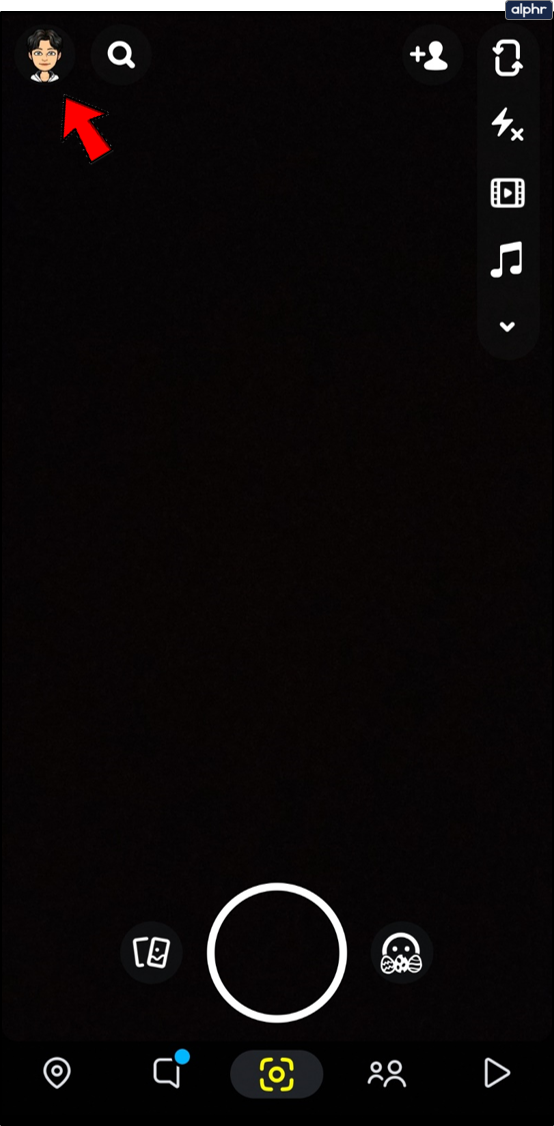
- Ketuk 'gigi' ikon (Pengaturan) di sudut kanan atas.
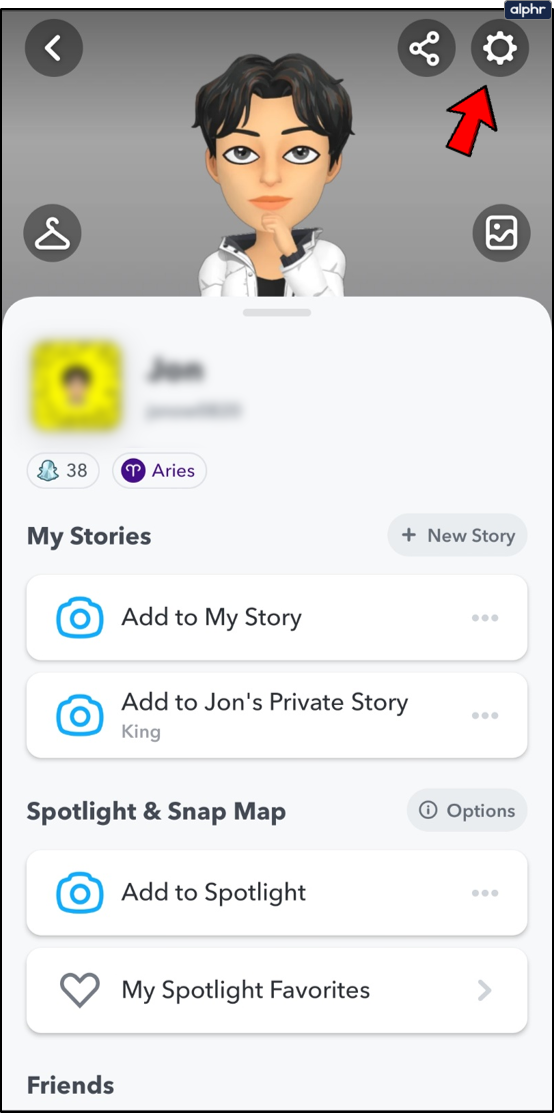
- Gulir ke bawah dan pilih 'Hubungi saya' di bawah 'KONTROL PRIVASI'.
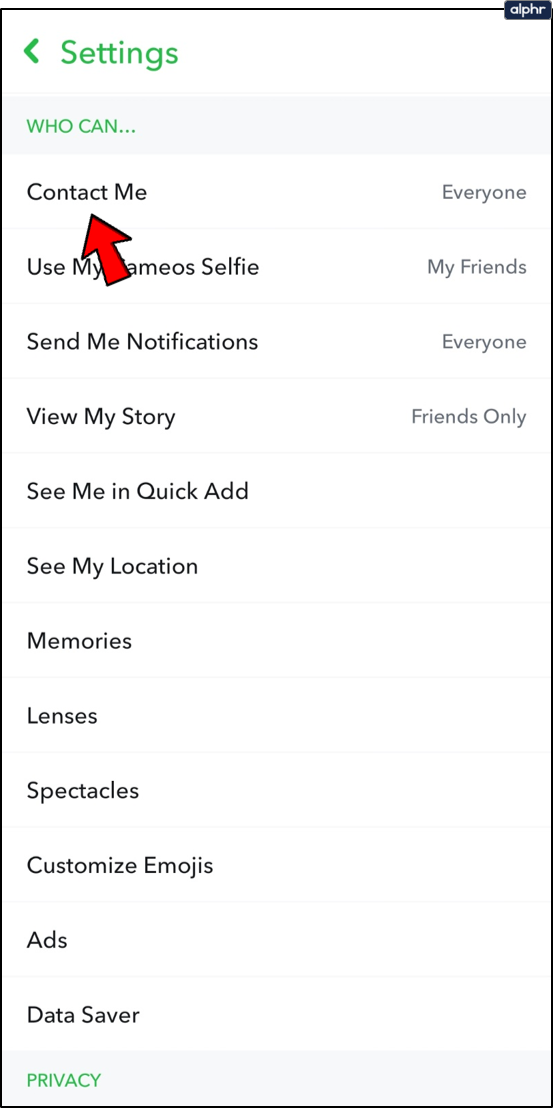
- Memilih 'Teman-teman' atau “Teman dan Kontak.” Tidak ada cara untuk memilih pengguna tertentu dalam kasus ini.
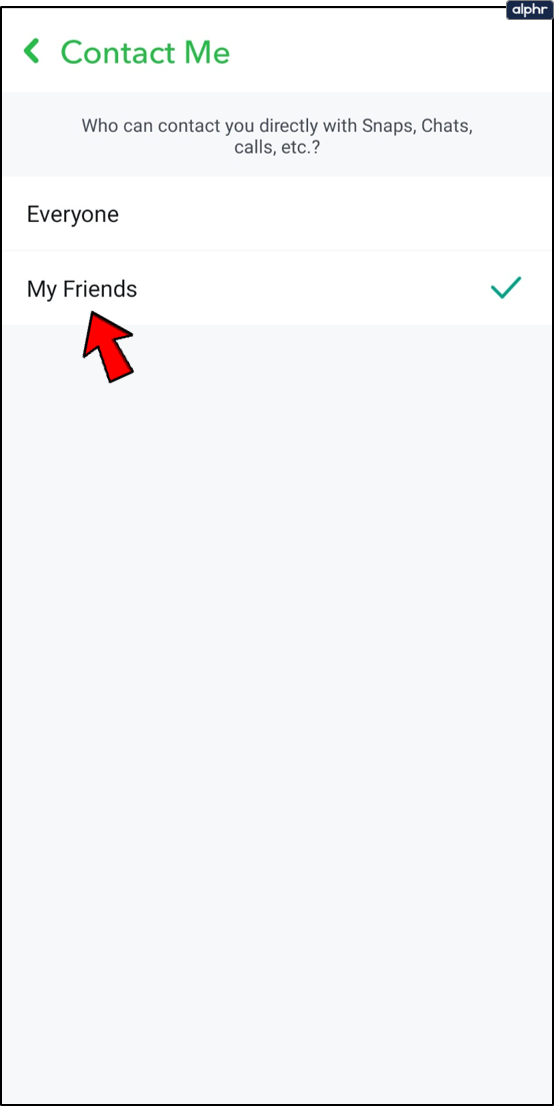
Katakanlah Anda tidak ingin melakukan ini. Anda memiliki banyak pengikut yang tidak Anda ikuti, dan Anda senang menerima jepretan sesekali dari mereka. Bagaimana Anda bisa menghentikan pengguna yang satu ini untuk 'membentak' Anda? Jawabannya sederhana. Anda memblokir mereka.
- Ketuk pada Anda ikon 'profil' di kiri atas sudut. Jika Anda menggunakan Bitmoji, itu akan terlihat seperti bitmoji Anda.
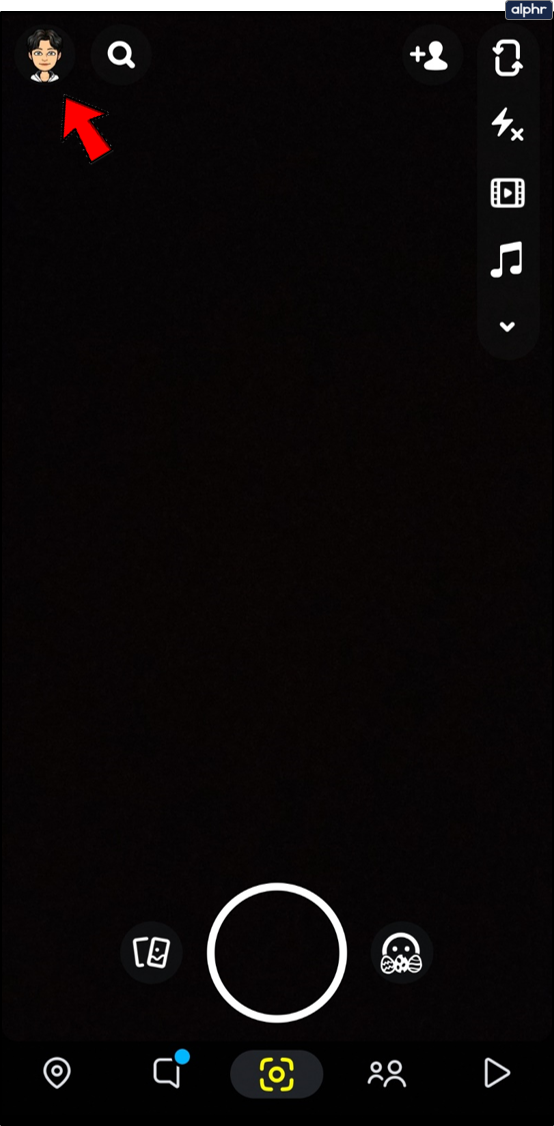
- Pilih 'Tambah teman.'
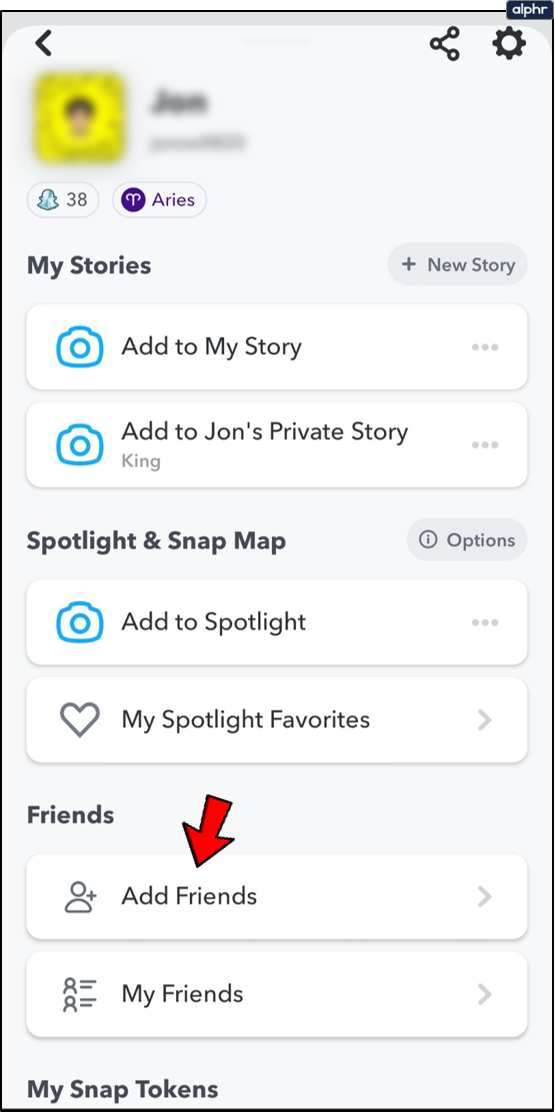
- Cari nama Snapchat mereka.
- Ketuk mereka 'Profil' ikon.
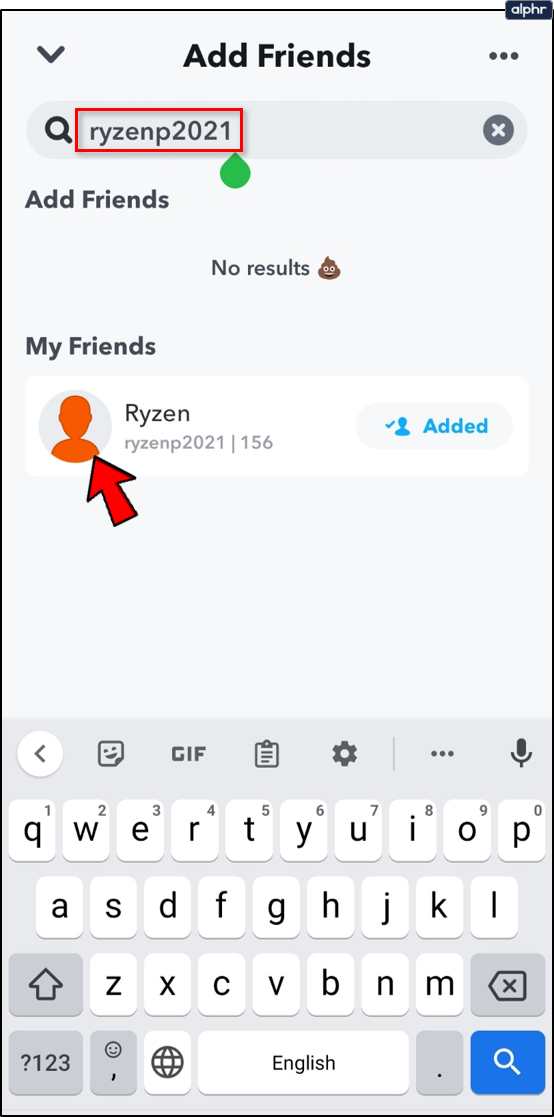
- Ketuk pada “elipsis horizontal” (tiga titik horizontal) di kanan atas layar.
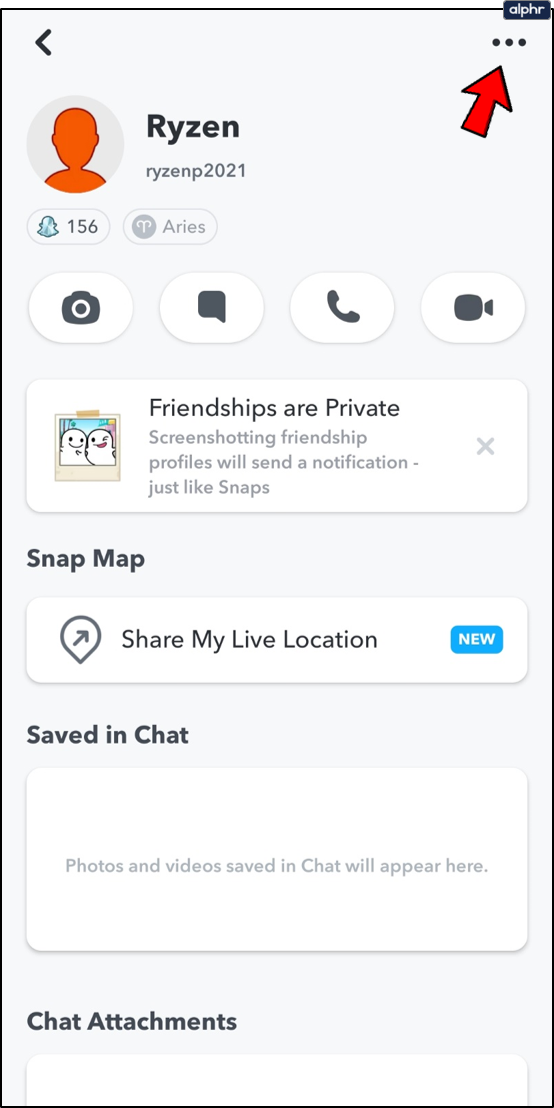
- Pilih “Kelola Persahabatan.”
- Memilih 'Memblokir.'
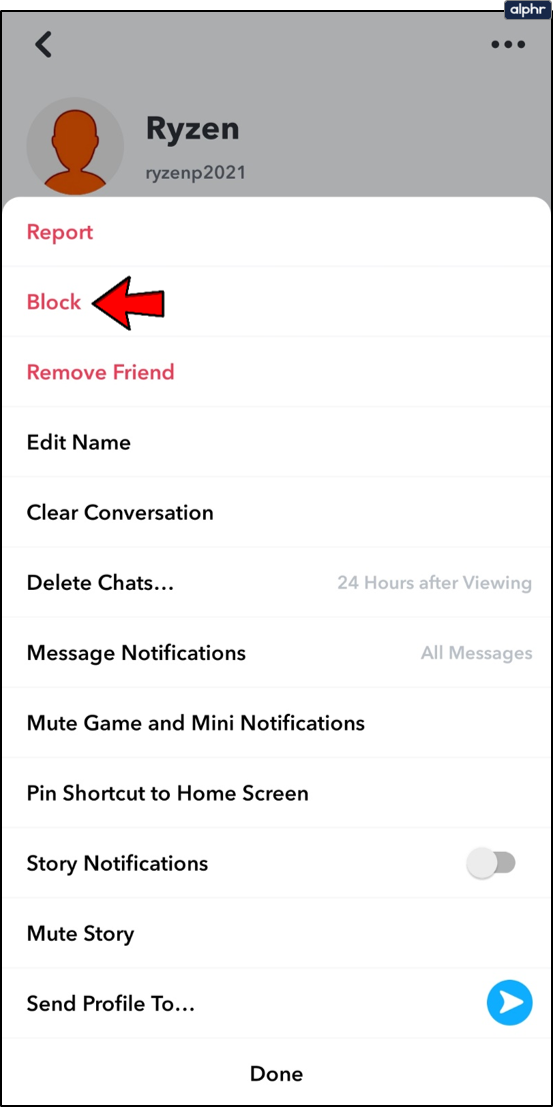
Sekarang, Anda tidak lagi mendengar kabar dari orang yang dipilih. Kebetulan, mereka juga tidak akan melihat foto Anda.
apa arti bintang di snap chat
FAQ Menyembunyikan Cerita Snapchat
Bisakah pengguna Snapchat mengetahui apakah mereka diblokir?
Tidak ada pemberitahuan keluar jika Anda memblokir seseorang atau menyembunyikan cerita Anda dari mereka. Oleh karena itu, tidak akan langsung terlihat. Tetapi pengguna yang gigih dapat menggunakan trik untuk menyimpulkan bahwa mereka diblokir. Dan jika Anda menyembunyikan cerita Anda dari mereka? Ya, mereka tidak akan bisa melihat Cerita Snapchat Anda. Jadi, kami menduga mereka akan berpikir ada sesuatu yang terjadi. Anda lebih baik mulai memberikan beberapa penjelasan yang bagus.









